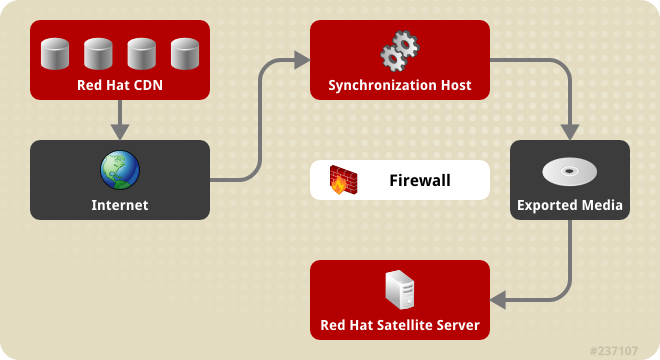4.3. Nicht verbundener Satellite
katello-disconnected und einem Synchronisationshost.
Abbildung 4.1. Nicht verbundener Satellite
4.3.1. Konfigurieren des Synchronisationshosts
Um Inhalte vom Red Hat Content Distribution Network (CDN) zu importieren, benötigt der Synchronisationshost:
- eine Internetverbindung
- gültige Red Hat Network Subskriptionen
- ein gültiges Manifest (siehe Abschnitt 4.2.1.1, »Einrichten eines Manifests« für eine Anleitung zum Erhalt eines Manifests.)
Prozedur 4.10. So konfigurieren Sie einen Host zur Synchronisation und zum Export von Inhalten vom Red Hat CDN:
- Verwenden Sie den Red Hat Subscription Manager, um den Synchronisationshost beim RHN zu registrieren.
- Listen Sie alle verfügbaren Subskriptionen auf, um die korrekten Produkte für Red Hat Satellite zu finden und zu Ihrem System zuzuweisen:
subscription-manager list --available --all
# subscription-manager list --available --allCopy to Clipboard Copied! Toggle word wrap Toggle overflow Dieser Befehl zeigt eine Ausgabe, die etwa wie folgt aussieht:Copy to Clipboard Copied! Toggle word wrap Toggle overflow Anmerkung
Die SKU und Pool-ID hängen vom Red Hat Satellite Produkttyp ab, das Ihrer Systemversion und dem Produkttyp entspricht. - Subskribieren Sie den Pool mithilfe des folgenden Befehls:
subscription-manager subscribe --pool=Red_Hat_Satellite_Pool_Id subscription-manager subscribe --pool=Red_Hat_Enterprise_Linux_Pool_Id subscription-manager subscribe --pool=Red_Hat_Enterprise_Linux_Software_Collections_Pool_Id
# subscription-manager subscribe --pool=Red_Hat_Satellite_Pool_Id # subscription-manager subscribe --pool=Red_Hat_Enterprise_Linux_Pool_Id # subscription-manager subscribe --pool=Red_Hat_Enterprise_Linux_Software_Collections_Pool_IdCopy to Clipboard Copied! Toggle word wrap Toggle overflow - Deaktivieren Sie alle vorhandenen Repositorys:
subscription-manager repos --disable "*"
# subscription-manager repos --disable "*"Copy to Clipboard Copied! Toggle word wrap Toggle overflow - Aktivieren Sie die Repositorys für Red Hat Satellite, Red Hat Enterprise Linux und Red Hat Software Collections. Vergewissern Sie sich, dass das Red Hat Enterprise Linux Repository der von Ihnen verwendeten Version entspricht.
subscription-manager repos --enable rhel-6-server-rpms \ --enable rhel-server-rhscl-6-rpms \ --enable rhel-6-server-satellite-6.0-rpms
# subscription-manager repos --enable rhel-6-server-rpms \ --enable rhel-server-rhscl-6-rpms \ --enable rhel-6-server-satellite-6.0-rpmsCopy to Clipboard Copied! Toggle word wrap Toggle overflow Anmerkung
Die oben genannten Befehle basieren auf Red Hat Enterprise Linux 6. Falls Sie eine andere Version von Red Hat Enterprise Linux verwenden, ändern Sie das Repository auf Ihre verwendete Version. - Installieren Sie katello-utils und zugehörige RPMs:
yum install python-qpid-qmf python-qpid qpid-cpp-server-store katello-utils
# yum install python-qpid-qmf python-qpid qpid-cpp-server-store katello-utilsCopy to Clipboard Copied! Toggle word wrap Toggle overflow katello-utils enthält das Dienstprogrammkatello-disconnected, das notwendig ist, um Repositorys für den Import einzurichten. Die qpid-Pakete sind notwendig zur Konfiguration von pulp. - Generieren Sie eine geheime 32-stellige, alphanumerische Zeichenkette für den Eintrag
oauth_secretin der Datei/etc/pulp/server.conf:tr -dc "[:alnum:]" < /dev/urandom | head -c 32 randomly_generated_value
# tr -dc "[:alnum:]" < /dev/urandom | head -c 32 randomly_generated_valueCopy to Clipboard Copied! Toggle word wrap Toggle overflow - Entfernen Sie in der Datei
/etc/pulp/server.confdie Kommentierung für den Eintrag[oauth]und fügen Sie den zufällig generierten Wert aus dem vorherigen Schritt als Wert füroauth_secrethinzu:[oauth] enabled: true oauth_key: katello oauth_secret: randomly_generated_value
[oauth] enabled: true oauth_key: katello oauth_secret: randomly_generated_valueCopy to Clipboard Copied! Toggle word wrap Toggle overflow - Deaktivieren Sie die Authentifizierung in
/etc/qpid/qpidd.conf:Copy to Clipboard Copied! Toggle word wrap Toggle overflow Alle eingehenden Verbindungen authentifizieren sich beim Standard-Realm des Satellites. - Konfigurieren Sie die Verbindung von
katello-disconnectedzu Pulp mit dem zuvor generierten Wert für die Option--oauth-secret:katello-disconnected setup --oauth-key=katello --oauth-secret=randomly_generated_value
# katello-disconnected setup --oauth-key=katello --oauth-secret=randomly_generated_valueCopy to Clipboard Copied! Toggle word wrap Toggle overflow Dadurch wird ein Konfigurationswert in~/.katello-disconnectedabgelegt. - Konfigurieren Sie Pulp auf dem Synchronisationsserver:
Copy to Clipboard Copied! Toggle word wrap Toggle overflow - Importieren Sie das Manifest:
katello-disconnected import -m ./manifest.zip
# katello-disconnected import -m ./manifest.zipCopy to Clipboard Copied! Toggle word wrap Toggle overflow Durch den Import des Manifests wird die Liste der verfügbaren Repositorys zur Synchronisation eingerichtet, basierend auf den von Ihnen ausgewählten Subskriptionen.